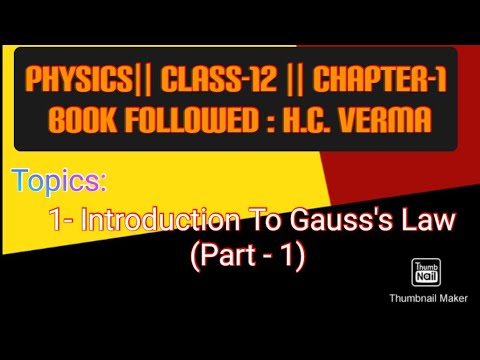
विषय
- समस्या # 1 - कोडी क्रैश, जमा देता है, या अजीब कीड़े हैं
- संभावित समाधान:
- समस्या # 2 - "एक निर्भरता स्थापित करने में विफल" त्रुटि
- संभावित समाधान:
- समस्या # 3 - एड-ऑन कोडी के साथ समस्याओं का कारण नहीं है, काम नहीं कर रहा है, धीमी गति से या दुर्घटनाग्रस्त हो रहा है
- संभावित समाधान:
- समस्या # 4 - वीडियो बफरिंग लंबे समय तक, प्लेबैक सुचारू नहीं
- संभावित समाधान:
- मार्गदर्शिकाएँ - कैश साफ़ करना, डेटा साफ़ करना, किसी समस्या की रिपोर्ट करना
- इंडिगो की स्थापना
- कैश सफाई
- किसी समस्या की रिपोर्ट करना
- सम्बंधित

कोडी एक स्वतंत्र, ओपन-सोर्स मीडिया स्ट्रीमिंग टूल है जिसका उपयोग आप किसी भी वीडियो, ऑडियो, या डिजिटल मीडिया फ़ाइल को लगभग किसी भी प्रारूप, कोडेक, प्लेटफ़ॉर्म पर चलाने के लिए कर सकते हैं, जिसमें Android, iOS, Windows, Linux और MacOS शामिल हैं। हालांकि कोडी स्टैंडआउट क्या है जो कि ऐड-ऑन की उपलब्धता है जो आपको इंटरनेट से विभिन्न प्रकार की मीडिया स्ट्रीम देखने या सुनने की अनुमति देता है, जिससे यह एक अत्यधिक बहुमुखी मीडिया स्ट्रीमिंग ऐप बन जाता है। हालाँकि, उपयोगकर्ताओं को समय-समय पर काम न करने वाले कोडी के साथ समस्याएँ आती हैं। हम इनमें से कुछ समस्याओं पर एक नज़र डालते हैं और उन्हें ठीक करने के संभावित उपायों की पेशकश करते हैं!
समस्या # 1 - कोडी क्रैश, जमा देता है, या अजीब कीड़े हैं
उपयोगकर्ताओं ने कभी-कभी कोडी को अपेक्षा के अनुरूप काम नहीं करते पाया है। अजीब कीड़े, यादृच्छिक दुर्घटनाओं और ठंड की शिकायतें हुई हैं।
संभावित समाधान:
- सबसे पहले, सुनिश्चित करें कि एप्लिकेशन नवीनतम संस्करण में अपडेट किए गए हैं। एंड्रॉइड और आईओएस ऐप के मामले में, आपको क्रमशः Google Play Store और Apple ऐप स्टोर के माध्यम से ऐप को स्वचालित रूप से अपडेट रखने में सक्षम होना चाहिए। विंडोज के मामले में, ऐप को स्वचालित रूप से अपडेट किया जा सकता है यदि आप विंडोज स्टोर के माध्यम से कोडी स्थापित करते हैं। यदि नहीं, तो आपको यहां कोडी डाउनलोड पृष्ठ से इंस्टॉलर को मैन्युअल रूप से डाउनलोड करना होगा, जहां आपको मैकओएस के लिए इंस्टॉलर और लिनक्स के लिए एक इंस्टॉलेशन गाइड भी मिलेगा।
- हार्डवेयर त्वरण एक मुख्य कारण है जो कोडी के काम न करने की समस्या पैदा करता है। इसे अक्षम करना आपके द्वारा सामना की जा रही किसी भी समस्या को ठीक करने के लिए पर्याप्त हो सकता है। बाईं ओर मेनू में पाए गए गियर आइकन पर क्लिक या टैप करके सेटिंग मेनू पर जाएं। प्लेयर सेटिंग्स खोलें। आपको नीचे बेसिक या स्टैंडर्ड शब्द के साथ बाईं ओर एक गियर आइकन दिखाई देगा। विकल्पों के माध्यम से टॉगल करें और इसे एक्सपर्ट को सेट करें। अब वीडियो सेटिंग्स के तहत, "हार्डवेयर त्वरण की अनुमति दें" को स्क्रॉल करें और इसे अक्षम करें (या एंड्रॉइड ऐप के मामले में दोनों)। ध्यान रखें कि कोडी के काम न करने के लिए यह हार्डवेयर त्वरण फिक्सिंग ज्यादातर एंड्रॉइड ऐप के मुद्दों के लिए है, लेकिन अन्य प्लेटफार्मों पर भी काम कर सकता है।
- आप कैश को साफ़ करने का भी प्रयास कर सकते हैं और देख सकते हैं कि क्या कोई समस्या ठीक करता है। यदि आपके पास एक एंड्रॉइड डिवाइस है, तो सेटिंग्स - एप्लिकेशन पर जाएं और कोडी पर टैप करें। स्टोरेज पर टैप करें और फिर क्लियर कैश पर टैप करें। दुर्भाग्य से, यह प्रक्रिया विंडोज, मैकओएस, या लिनक्स इंस्टॉलेशन के लिए सरल नहीं है। हालांकि, उपयोगी और विस्तृत गाइड ऑनलाइन उपलब्ध हैं और एक कदम-दर-चरण ठहरनेवाला नीचे होगा।
समस्या # 2 - "एक निर्भरता स्थापित करने में विफल" त्रुटि

यदि आपने कुछ समय के लिए कोडी का उपयोग किया है, तो एक सामान्य त्रुटि जो आपके सामने आ सकती है, वह है "निर्भरता स्थापित करने में विफल।" अक्सर आवश्यक निर्भर फाइलें होती हैं जिन्हें कोडी ऐड-ऑन या बिल्ड के साथ स्थापित करने की आवश्यकता होती है। जब ये फ़ाइलें डाउनलोड और इंस्टॉल नहीं होती हैं, तो आपको यह त्रुटि दिखाई देती है, जिसके परिणामस्वरूप कोडी अपेक्षित रूप से काम नहीं कर रहा है।
संभावित समाधान:
- कैश को साफ़ करना मुश्किल हो सकता है। एंड्रॉइड डिवाइस पर कैश को खाली करने के लिए ऊपर दिए गए चरणों का पालन करें और आप नीचे विंडोज और मैकओएस के लिए ऐसा करने के निर्देश पा सकते हैं।
- Addons27.db फ़ाइल दूषित हो सकती है और इस त्रुटि के परिणामस्वरूप। सेटिंग्स (मुख्य मेनू में गियर आइकन) पर जाएं - फ़ाइल प्रबंधक - प्रोफ़ाइल निर्देशिका - डेटाबेस। Addons27.db फ़ाइल का चयन करें और इसे हटा दें। होम स्क्रीन पर लौटें और एप्लिकेशन से बाहर निकलें। ऐप को फिर से खोलें और अब आप ऐड-ऑन स्थापित करने या उस त्रुटि के परिणामस्वरूप बनाने का प्रयास कर सकते हैं। ध्यान रखें कि आपको ऐड-ऑन - माय ऐड-ऑन पर भी जाना होगा और पहले से इंस्टॉल किए गए किसी भी ऐड को फिर से सक्षम करना होगा।
- यदि अन्य सभी विफल हो जाते हैं, तो आपको ऐप डेटा साफ़ करना या एप्लिकेशन को अनइंस्टॉल करना और फिर से इंस्टॉल करना पड़ सकता है। यह समस्या को ठीक कर सकता है, लेकिन आपको अपने सभी पसंदीदा ऐड-ऑन को खरोंच से फिर से स्थापित करना होगा। Android डिवाइस पर डेटा साफ़ करने के लिए, सेटिंग्स - ऐप्स पर जाएं, कोडी ढूंढें और स्टोरेज पर टैप करें। इसके बाद Clear Data पर टैप करें। Windows और MacOS पर डेटा साफ़ करने के निर्देश नीचे होंगे।
समस्या # 3 - एड-ऑन कोडी के साथ समस्याओं का कारण नहीं है, काम नहीं कर रहा है, धीमी गति से या दुर्घटनाग्रस्त हो रहा है

कुछ ऐड-ऑन, विशेष रूप से जिन्हें कुछ समय में अपडेट नहीं किया गया है, वे समस्या का कारण बन सकते हैं और कोडी ठीक से काम नहीं कर रहा है, धीमी गति से चल रहा है, या हर समय दुर्घटनाग्रस्त हो रहा है।
संभावित समाधान:
- ऐड-ऑन, रिपॉजिटरी, और स्रोत जिन्हें आप अब उपयोग नहीं करते हैं या जिन्हें कुछ समय में अपडेट नहीं किया गया है, को हटाने से कोडी को गति मिल सकती है।
- ऐड-ऑन हटाना - ऐड-ऑन पर जाएं और ऐप के ऊपरी बाएं कोने के आसपास पाए गए एक खुले बॉक्स की तरह दिखने वाले आइकन पर क्लिक करें। मेरे ऐड-ऑन खोलें और सभी पर टैप करें। आपको ऐड-ऑन की पूरी सूची दिखाई देगी। उस एक पर टैप करें जिसे आप हटाना चाहते हैं और खुलने वाले अगले पेज में अनइंस्टॉल पर टैप करें।
- एक भंडार को हटाना - ऊपर सूचीबद्ध समान चरणों का पालन करें और मेरा ऐड-ऑन खोलने के बाद, ऐड-ऑन रिपोजिटरी पर टैप करें। एक बार फिर उस पर टैप करें जिसे आप हटाना और अनइंस्टॉल करना चाहते हैं।
- किसी स्रोत को हटाना - सेटिंग्स पर जाएं (मुख्य स्क्रीन पर गियर आइकन) - फाइल मैनेजर। उस स्रोत को ढूंढें जिसे आप हटाना चाहते हैं और उस पर टैप / क्लिक करें, फिर निकालें स्रोत पर टैप करें। पुष्टि करने के लिए हां चुनें।
समस्या # 4 - वीडियो बफरिंग लंबे समय तक, प्लेबैक सुचारू नहीं

कोडी का उपयोग करते हुए वीडियो चलाने पर कुछ उपयोगकर्ता मुद्दों पर आ गए। बहुत बफ़रिंग है, और तब अंतराल और स्टूटर्स के उदाहरण हैं जब एक वीडियो अंततः खेलना शुरू कर देता है।
संभावित समाधान:
- यदि आपको लगता है कि वीडियो लोड होने में लंबा समय लेता है, तो यह नेटवर्क कनेक्शन समस्याओं के कारण हो सकता है जो आप सामना कर रहे हैं। सुनिश्चित करें कि आप ओक्ला स्पीड टेस्ट का उपयोग करके गति परीक्षण चला रहे हैं, जिसे आप करने वाले हैं। अपने आईएसपी से संपर्क करें यदि आप गति देख रहे हैं जो सामान्य से धीमी है।
- कुछ आईएसपी कोडी के माध्यम से स्ट्रीमिंग के लिए थ्रॉटल या ब्लॉक एक्सेस का प्रयास भी कर सकते हैं, जिससे कोडी की उपस्थिति ठीक से काम नहीं कर रही है। इस स्थिति में, आपका एकमात्र विकल्प आईएसपी थ्रॉटलिंग को दरकिनार करने के लिए वीपीएन का उपयोग करना होगा। एक वीपीएन आपको किसी भी भू-प्रतिबंध को दूर करने देगा जो आपको भर में आ सकता है।
- कोडी स्वचालित रूप से एक उच्च-गुणवत्ता वाले वीडियो में निम्न-गुणवत्ता की धारा को बढ़ाता है। वीडियो देखते समय यह वीडियो स्केलिंग हकलाने का रूप दे सकता है।बाईं ओर मेनू में पाए गए गियर आइकन पर क्लिक या टैप करके वीडियो स्केलिंग की मात्रा को कम करने के लिए सेटिंग मेनू पर जाएं। प्लेयर सेटिंग्स खोलें। आपको नीचे बेसिक या स्टैंडर्ड शब्द के साथ बाईं ओर एक गियर आइकन दिखाई देगा। विकल्पों के माध्यम से टॉगल करें और इसे एक्सपर्ट को सेट करें। अब वीडियो सेटिंग के तहत, और ऊपर स्केलिंग के लिए "मुख्यालय स्कैल्प को सक्षम करें" पर स्क्रॉल करें। उस मान को 10% तक कम करने का प्रयास करें (डिफ़ॉल्ट 20% होना चाहिए) और देखें कि क्या हकलाना कम कर देता है। यदि नहीं, तो आपको वीडियो स्केलिंग को शून्य पर सेट करके अक्षम करना होगा।
- ऊपर और समान अंतिम स्क्रीन पर समान चरणों का पालन करें, "हार्डवेयर त्वरण की अनुमति दें" को स्क्रॉल करें और इसे अक्षम करें। यह भी आप देख सकते हैं कि किसी भी हकलाने को कम करने में मदद कर सकता है।
मार्गदर्शिकाएँ - कैश साफ़ करना, डेटा साफ़ करना, किसी समस्या की रिपोर्ट करना

कोडी के साथ काम नहीं करने वाले बहुत सारे मुद्दों को केवल कैश समाशोधन करके तय किया जा सकता है। दुर्भाग्य से, अगर आप विंडोज या मैकओएस पर कोडी का उपयोग कर रहे हैं, तो कैश या स्पष्ट डेटा को निकालने का एक आसान तरीका नहीं है। हालांकि, इंडिगो नामक एक उपयोगी ऐड-ऑन उपलब्ध है जिसे आपको पहले इंस्टॉल करना होगा।
इंडिगो की स्थापना
- सेटिंग्स मेनू पर जाएं (बाईं ओर मेनू में गियर आइकन) - फ़ाइल प्रबंधक।
- Add Source पर क्लिक करें।
- उस बॉक्स पर क्लिक करें जहाँ वह कहता है
। URL http://fusion.tvaddons.co दर्ज करें - सुनिश्चित करें कि आप पता ठीक से टाइप करते हैं, या यह काम नहीं करेगा।
- स्रोत को एक नाम दें और ठीक पर क्लिक करें।
- होम स्क्रीन पर वापस जाएं और ऐड-ऑन पर क्लिक करें।
- एक खुले बॉक्स की तरह दिखने वाले शीर्ष बाईं ओर स्थित आइकन पर क्लिक करें।
- ज़िप फ़ाइल से इंस्टॉल पर क्लिक करें - (नाम आपने स्रोत दिया) - कोडी-रिपोज - अंग्रेजी और रिपॉजिटरी पर क्लिक करें। xmbchub-3.0.0.zip।
- एक बार जब आप सूचना प्राप्त कर लें कि स्रोत स्थापित हो गया है, तो रिपॉजिटरी से इंस्टॉल पर क्लिक करें।
- TVADDONS.CO ऐड-ऑन रिपोजिटरी पर क्लिक करें और प्रोग्राम एड-ऑन खोलें।
- इंडिगो का पता लगाएं और उस पर क्लिक करें। अगली स्क्रीन पर, इंस्टॉल पर क्लिक करें।
कैश सफाई
अब इंडिगो का ऐड लगाया गया है। कैश या डेटा को साफ़ करने के लिए, यहाँ आपको वही करने की आवश्यकता है।
- होम स्क्रीन पर, ऐड-ऑन पर जाएं, फिर प्रोग्राम ऐड-ऑन पर क्लिक करें।
- इंडिगो खोलें और देखिए और रखरखाव उपकरण पर क्लिक करें।
- अब आपको बहुत सारे विकल्प दिखाई देंगे, जिसमें स्पष्ट कैश, स्पष्ट डेटा, स्पष्ट थंबनेल (जो कि उपयोग किए गए स्थान को कम करने के लिए किया जा सकता है), और अधिक शामिल हैं। अपने इच्छित टूल पर क्लिक करें और अपने चयन की पुष्टि करें।
किसी समस्या की रिपोर्ट करना
- यदि आप किसी भी कोडी समस्याओं में भाग लेते हैं, तो सहायता प्राप्त करने का सबसे अच्छा तरीका कोडी मंच पर एक धागा शुरू करना है।
- यह सुनिश्चित करने के लिए कि आपको आवश्यक सहायता मिलती है, आपको एक पूर्ण डीबग लॉग बनाने की आवश्यकता होगी। आप यहां पर ऐसा करने के लिए आवश्यक कदम पा सकते हैं।
वहाँ आपके पास कुछ मुद्दों पर इस नज़र के लिए है जिसके परिणामस्वरूप कोडी अपेक्षित रूप से काम नहीं कर रहे हैं। कोडी के रूप में के रूप में जटिल है कि कुछ के लिए, यह किसी भी समस्याओं है कि आप भर में आ सकता है का निवारण करने के लिए अपेक्षाकृत आसान है। ज्यादातर मामलों में, बस कैश को पोंछने से चाल अधिक बार नहीं लगती है।
अगर आपको कोडी के काम न करने की कोई अन्य समस्या आ गई है, तो हमें नीचे टिप्पणी अनुभाग में बताएं और हम आपके लिए उत्तर खोजने की पूरी कोशिश करेंगे!
सम्बंधित
- कोडी को कैसे स्थापित करें और उपयोग करें
- कोडी बनाम प्लेक्स - कौन सा आपके लिए सही है?
- 10 सर्वश्रेष्ठ कोडी ऐड-ऑन आपको आज़माने चाहिए
- अपने Chromebook पर कोडी कैसे स्थापित करें
- Android के लिए 5 सर्वश्रेष्ठ कोडी ऐप्स
- कोडी से क्रोमकास्ट तक स्ट्रीम कैसे करें - यह आपके हिसाब से आसान है
- अमेज़न के फायर टीवी / स्टिक पर कोडी को स्थापित करने के 3 तरीके यहां दिए गए हैं
- कोडी के लिए एक मुफ्त वीपीएन का उपयोग करना - क्या यह एक अच्छा विचार है?
अस्वीकरण: अपने खुले स्वभाव के कारण, कोडी और उसके डेवलपर्स, एक्सबीएमसी फाउंडेशन, ने कई ऐड-ऑन को अवैध, पायरेटेड और मूसलाधार सामग्री की पेशकश के साथ कुछ परेशानी में चला दिया है। सामग्री प्रदाताओं और कोडी के बढ़ते दबाव के बाद हाल ही में बहुत सारी अवैध स्ट्रीमिंग सेवाएं बंद हो रही हैं, लेकिन अभी भी बहुत से ऐड-ऑन को मंजूरी देनी है। आप कोडी का उपयोग कैसे करते हैं यह पूरी तरह आप पर निर्भर करता है। न तो कोडी किसी भी रूप में चोरी का समर्थन करते हैं, और इस लेख की सामग्री के साथ क्या करने का निर्णय लेते हैं, इसके लिए कोई जिम्मेदारी नहीं है। हालांकि, आप कोडी का उपयोग कैसे करते हैं, इसके आधार पर, हम एक वीपीएन पर विचार करने की सलाह देते हैं।


